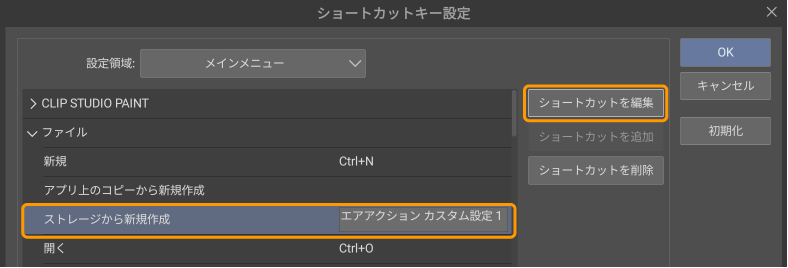Galaxyシリーズ【Android】
Samsung GalaxyシリーズでCLIP STUDIO PAINTを使用している場合は、Galaxyシリーズ独自の機能を使用できます。
DeXモード
DeXモードに対応しているGalaxyシリーズの端末をディスプレイやWacomOneに接続すると、大画面を見ながら、CLIP STUDIO PAINTを操作できます。
メモ | GalaxyシリーズをDeXモードで接続する方法については、Galaxyシリーズの設定画面やヘルプを参照してください。 |
外部モニターにキャンバスを表示
[表示]メニュー→[外部モニターにキャンバスを表示]を選択すると、接続先のディスプレイにキャンバスだけが表示されます。大きい画面で作品を確認したいときに便利です。
コンピューター上で操作する
WindowsにDeXモードのアプリケーションをインストールし、Galaxyシリーズのタブレットやスマートフォンを接続すると、Windows端末上でGalaxyシリーズにインストールしたCLIP STUDIO PAINTを操作できます。
DeXモードで表示すると、次のようにCLIP STUDIO PAINTの表示が切り替わります。
·初期設定の状態で、キャンバスにスクロールバーが表示されるようになります。
·初期設定の状態で、ブラシ系カーソルとペン系カーソルのカーソル形状がブラシサイズとなります。
エアアクション
Galaxy Tab Sシリーズなど、Sペンのエアアクションに対応している端末の場合、エアアクションを使用して、CLIP STUDIO PAINTを操作できます。
メモ | エアアクションのカスタム設定の操作については、Galaxyシリーズの設定画面やヘルプを参照してください。 |
エアアクション設定
[CLIP STUDIO PAINT]メニュー→[エアアクション設定]を選択すると、[エアアクション設定]ダイアログを使用して、エアアクションに操作を割り当てられます。
エアアクション設定ダイアログ
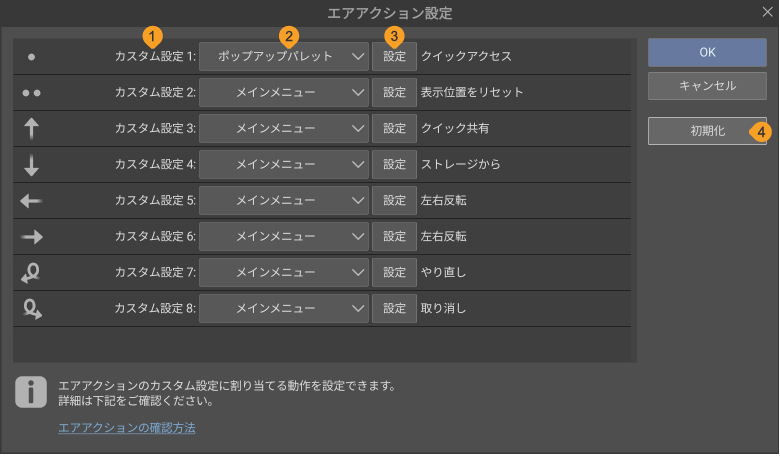
①エアアクションの操作
CLIP STUDIO PAINTの動作を割り当てられる、エアアクションの操作です。
②動作割り当て
エアアクションに割り当てるCLIP STUDIO PAINTの動作を、プルダウンメニューから選択できます。項目を選択すると同時に、選択した機能に応じたダイアログが表示されます。
③設定
タップすると、動作割り当てから選択した動作に応じたダイアログが表示され、詳細な動作を設定できます。
④初期化
タップすると、エアアクションの設定を、初期状態に戻します。
ショートカットにエアアクションを設定
Sペンのエアアクションに対応している端末の場合、『ショートカットキー設定』で、エアアクションを設定できます。
ショートカットキーを設定したい項目を選択し、[ショートカットを編集]をタップします。割り当てたいエアアクションを実行します。
設定したい項目にエアアクションの動作が表示されたら、画面をタップします。[OK]をタップしたら、設定が完了します。